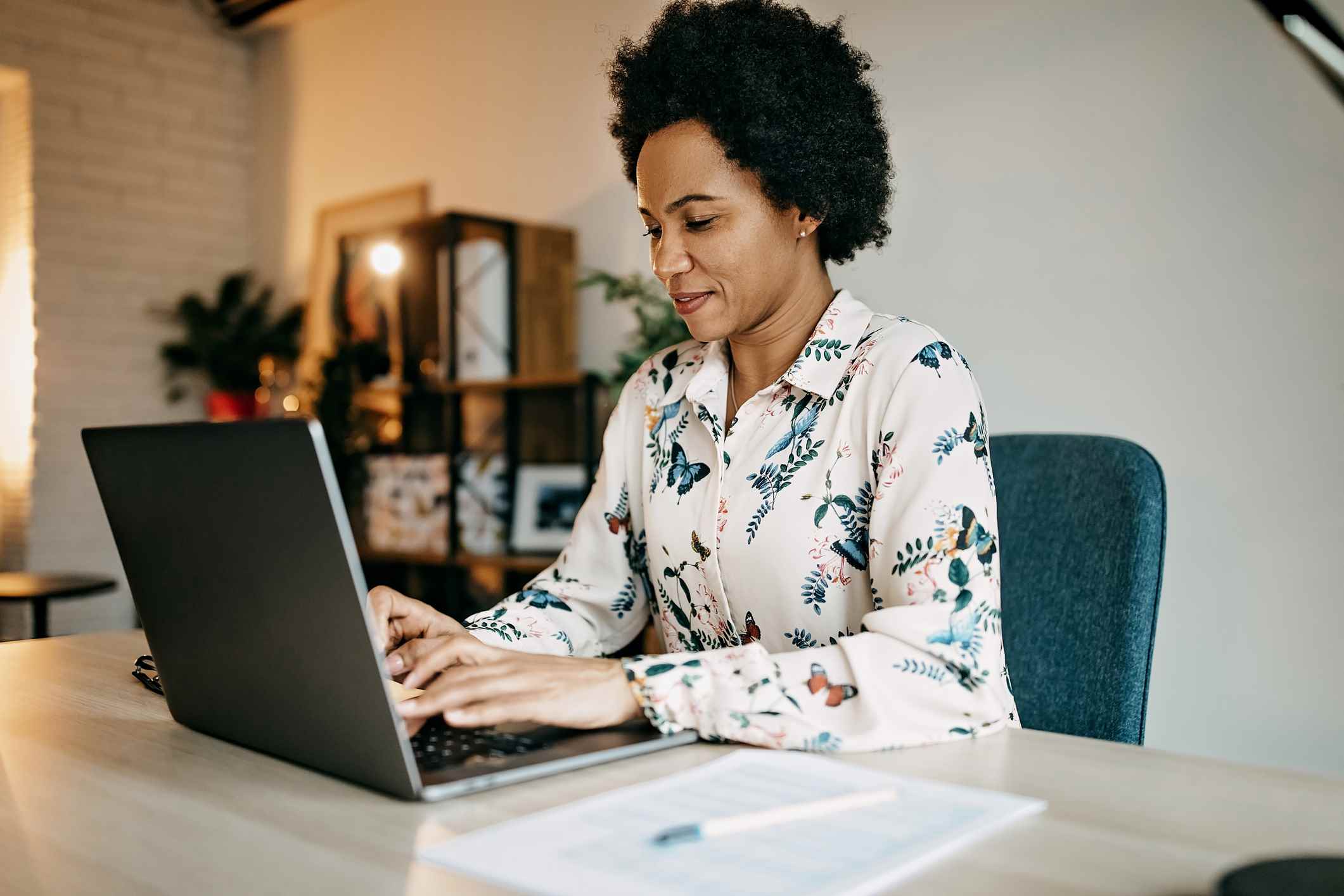Pekiç/Getty Images
Bazıları geleneksel olarak yayınlanan ve bazıları bağımsız olarak yayınlanan 50’den fazla roman yazdım. Bu nedenle belgeleri Amazon veya Barnes & Noble gibi oyuncu platformları tarafından kabul edilen bir biçime dönüştürmek için çok zaman harcamak zorunda kaldım.
Bu yola ilk başladığımda, kolay bir başarı değildi. Aslında biraz zorlandım. Belgeyi gerekli biçime dönüştürmek için elimden geleni yapıyordum, ancak dosyayı gönderdiğim büyük makinenin dosyayı reddettiğini fark ettim.
Özgür yazılımı keşfettiğimde her şey değişti Kalibre. Bu ücretsiz, platformlar arası ve kullanımı kolay uygulamayla, bir belgeyi veya HTML dosyasını hızlı ve kolay bir şekilde alıp EPUB, MOBI gibi birçok dosya türüne dönüştürebildim. [le format d’Amazon]ve PDF’ler. Bu dosyalar dönüştürüldükten sonra kitapları herhangi bir satıcıya göndermek veya okuyucular, müşteriler veya tüketicilerle paylaşmak için kullanılabilir.
Calibre Linux, MacOS ve Windows için kullanılabilir
Belgeleri e-kitaba dönüştürmek elbette sadece yazarların işi değil. Elektronik kitaplar, hacimli belgelerden veya çok uzun makalelerden gelebilir: bu belgeler veya taşınabilir dosyalardaki makaleler, bu nedenle kolayca taşınabilir ve bir elektronik kitap okuyucuda bunlara başvurulabilir.
Kurumsal belgeleri e-kitaplara dönüştürdüm ve uzun belgeleri hareket halindeyken okunması daha kolay bir forma dönüştürdüm. Hedef ne olursa olsun, dönüştürmeyi kolaylaştıran bir araca ihtiyacınız olacak. Benim için bu araç Calibre’dir.
Calibre, Linux, MacOS ve Windows için mevcuttur ve platformdan bağımsız olarak aynı şekilde çalışır. Seçtiğiniz platform için bir yükleyiciyi adresinden indirebilirsiniz. Kalibre indirme sayfası.
Yazılım yüklendikten sonra dönüştürmeye hazırsınız.
Bir dosyayı e-Kitaba dönüştürmek için Calibre nasıl kullanılır?
İhtiyacınız olacak tek şeyler Kalibre ve bir .docx veya .html dosyası dönüştürmek. Her iki dosya türünün de iyi çalıştığını görüyorum, bu nedenle hangisini oluşturmanız daha kolaysa onu kullanabilirsiniz. Kaynak dosyanın tam olarak olmasını istediğiniz şekilde düzenlendiğinden emin olmanızı önemle tavsiye ederim.
Örneğin, tüm bölüm başlıklarının etiketlerle işaretlendiğinden emin olun. [de hiérarchisation] h1 veya h2 (kesinlikle h3 kullanmanız gerekmedikçe) ve metin iki yana yaslı hizalama kullanır. Ayrıca Verdana gibi bir yazı tipi kullanmalısınız. Bu yazı tipine sahip değilseniz, bir sans serif, Helvetica, Lucida Sans, Calibri veya New Times Roman yazı tipi kullanabilirsiniz.
1. Yeni bir kitap ekleyin
Yapılacak ilk şey Calibre’yi açmak. Açıldıktan sonra, ana pencerede “Kitap Ekle” düğmesini tıklayın.
Dosya seçiciden dönüştürmek istediğiniz belgeyi içeren klasöre gidin, belgeyi seçin ve Tamam’a tıklayın.
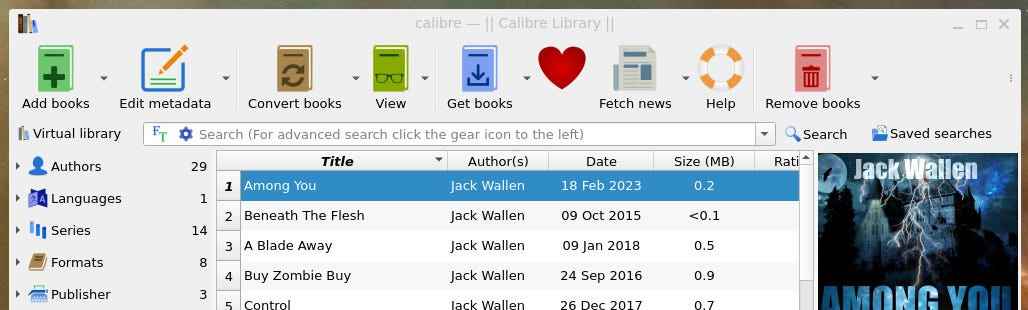
Calibre’de tek bir kitabı dönüştürebilir veya toplu dönüştürmeler gerçekleştirebilirsiniz. Jack Wallen/ZDNET
2. Kitabı Dönüştürme sihirbazını açın
Calibre’nin ana penceresinde çalışmak istediğiniz dosyayı seçin ve tıklayın. kitapları dönüştürmek. Dönüştürülen dosyanın görünümünü ve düzenini özelleştirebileceğiniz yeni bir pencere açılacaktır. Yapılacak ilk şey açılır menüyü tıklamaktır. çıktı boyutu sağ üst köşede İstediğiniz formatı seçin (örneğin EPUB veya MOBI).

Kitap kapağına zaten sahipseniz, Kapak Resmini Düzenle ile ilişkili klasör simgesine tıklayarak kapağı eklediğinizden emin olun. Jack Wallen/ZDNET
3. Sunumu değiştirin
Ardından sol kenar çubuğundaki “Görünüm ve Sunum” sekmesine tıklayın.
Bu pencerede yazı tiplerini (yazı tipi yeniden boyutlandırmayı, yazı tipi boyutunu, minimum satır yüksekliğini, yazı tipi ailesini devre dışı bırak), metni (giriş karakter kodlaması, metin yaslama, akıllı noktalama, akıllı olmayan noktalama ), düzeni (paragraflar arasındaki boşlukları kaldır, boşluk ekle) yapılandırabilirsiniz. paragraflar arası çizgi, tabloları doğrusallaştırma), stil (ek CSS, kenar boşlukları, dolgu, kayan noktalar, renkler), stilleri dönüştürme (kural ekleme), HTML stillerini değiştirmek için kurallar ekleme. Benim için, işte her zaman yaptığım şey:
Texte : Améliorer la ponctuation.
Mise en page : Supprimer l'espacement entre les paragraphes.

Genel olarak sadece “Görünüm ve sunum” ve “Yapı tespiti” bölümleriyle ilgileniyorum. Jack Wallen/ZDNET
4. Yapı algılamayı yapılandırın
Ardından sekmeye tıklayın Yapı tespiti. Bu pencerede, bölümde “h1” ve “h2” yi bulun Bölümleri algıla tepede. Belgeniz bölüm başlıkları için h1 veya h2 kullanıyorsa, hiçbir şeyi değiştirmeniz gerekmez.
Ancak orijinal belgeniz örneğin h3 kullanıyorsa, Calibre’nin bunları algılaması için bu girişlerden birini değiştirmeniz gerekecektir.

Bölüm Tespiti bölümünü orijinal belgede kullandığınız başlık stiliyle eşleştirdiğinizden emin olun. Jack Wallen/ZDNET
5. Kitabı dönüştürün
Diğer bölümlere göz atabilirsiniz ama bu ikisi benim için en önemlileri. Kaynak dosya zaten doğru biçimlendirilmişse, çok fazla değişiklik yapmanız gerekmez.
Tamam’ı tıklayın ve dönüştürme başlayacaktır. Dönüştürme tamamlandığında, yeni e-kitap dosyasını bölümde sağ tıklayıp ardından seçerek bulacaksınız. Kitap klasörünü aç. Her şey yolunda giderse, dosyayı ilgili kişiye gönderebilirsiniz.
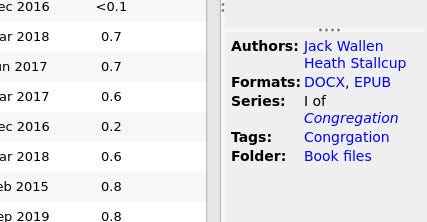
Başarılı bir dönüşüm! Jack Wallen/ZDNET
Calibre ile belgeleri e-kitaplara dönüştürmek için yapmanız gereken tek şey bu.
Kaynak : “ZDNet.com”